Hamachi to dobrze znana aplikacja, zaprojektowana w celu ułatwienia konfiguracji różnych wirtualnych sieci prywatnych, wszystkie z niezbędną możliwością wykonywania zadania, dzięki której masz również możliwość tworzenia wielu połączeń bezpośrednio między wieloma komputerami.
Pamiętaj, że każdy komputer musi znajdować się pod zaporami NAT. Ta aplikacja jest dostępna dla systemów operacyjnych, takich jak Linux, Microsoft Windows i Mac OS X podobnie, to podanie z bardzo łagodnie posługiwać się jako VPN ten
W tym artykule chcemy opowiedzieć kilka słów o aplikacji i różnych sposobach, które możesz wybrać możesz pobrać Hamachi w najnowszej wersji do użytku w różnych sytuacjach.

Pobierz Hamachi dla Minecrafta?
Jedno z najlepszych narzędzi, jakie możesz znaleźć do gry Minecraft używa Hamachi. Podobnie to narzędzie można pobrać bezpośrednio z oficjalnej strony internetowej Hamachi, gdzie otrzymasz wszystkie niezbędne narzędzia, samouczki i instrukcje, aby wykonać ten proces bez żadnych kłopotów. Dzięki Hamachi możesz grać w Minecrafta z przyjacielem lub bez znaczy możesz stworzyć wiele platform w tej grze, jeśli chcesz ten
Rozpoczyna się instalacja Hamachi dla Minecrafta
Jeśli proces pobierania odbywa się przez downloadhamachi.com, ważne jest, aby pobrać specjalny plik Hamachi dostępny dla większości wersji Minecrafta, które w rzeczywistości są bardzo różne.
Po pobraniu musimy zacząć od otwarcia sekcji z napisem „Eula”, gdzie można ją zobaczyć automatycznie, otworzy się inny notatnik, w którym zobaczysz informacje, które musisz usunąć, tam, gdzie jest napisane „ Fałszywe A potem możesz dalej pisać słowo „Prawdziwy”.
Po zakończeniu możesz kontynuować zapisywanie zmian, a następnie zamknąć dokument. Po zakończeniu tej części powinieneś uruchomić kilka plików, w tym ten o nazwie „ Minecraft_server.1.9 Ponieważ zacznie tworzyć więcej plików, które można otworzyć w oknie Java.
W tym oknie będziesz mógł zobaczyć, jakie procenty odpowiadają łącznemu czasowi zakończenia tego procesu. Gdy zobaczysz słowo „Zakończ”, będziesz wiedział, że serwer już wszystko pomyślnie utworzył.
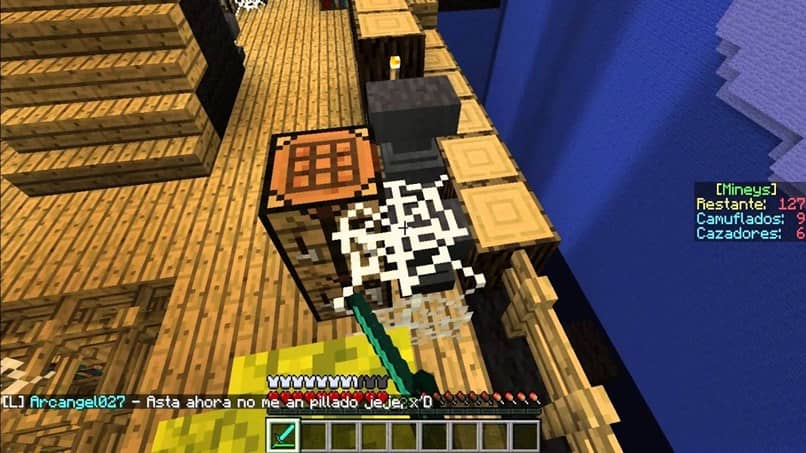
Kiedy jest gotowy, ostatnim plikiem, który musisz nazwać, jest „Sługa” gdzie musisz edytować różne parametry, które zobaczysz tam odzwierciedlone, na przykład w przestrzeni, która pojawia się „in tryb linii: „Musisz usunąć słowo” „prawda” I lokalizacja „fałszywe”.
Z drugiej strony, jeśli chodzi o zamawianie „Tryb gry:” jeśli widzimy, że liczba wynosi zero, oznacza to, że jest to sposób na przetrwanie, a jeśli postawimy ją na 1, mówimy o funkcji twórczej.
Podobnie, dzięki temu będziesz mógł zmienić maksymalną liczbę osób, które będą mogły uzyskać dostęp do twojego serwera, ponieważ domyślny tryb to 20, jednak dzięki temu będziesz mógł modyfikować, jak chcesz.
Podobnie w sekcji, w której wyświetlana jest „odległość projekcyjna”, odnosi się ona do odległości do wizji, jaką ma każda postać, zwykle można ją pozostawić do 10, która jest domyślną projekcją każdej postaci i najbardziej sugerowaną konfiguracją, zwłaszcza jeśli PC ma tylko najbardziej normalne zasoby.
Z drugiej strony istnieje również funkcja dysku twardego, w której można edytować i aktywować różne funkcje, po prostu usuwając słowo „Fałszywe” i zmieniam to na „prawda”.